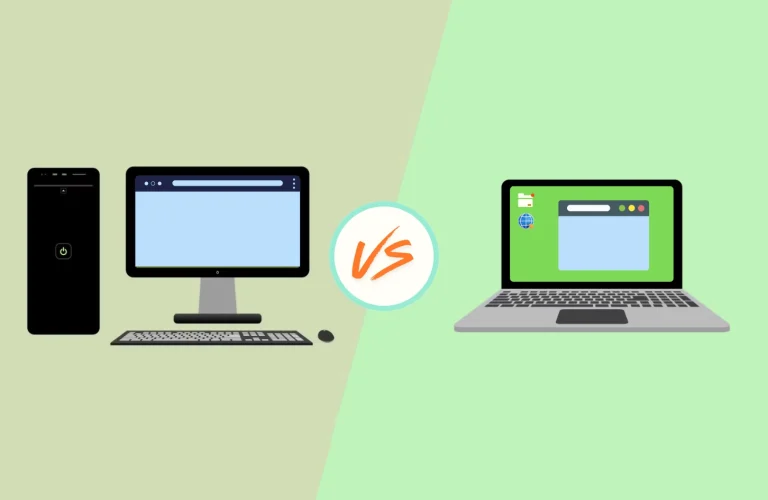ল্যাপটপ অতিরিক্ত গরম হলে করনীয় কি?
অফিসের জরুরি কাজ হোক বা রাত জেগে প্রেজেন্টেশন তৈরি, ল্যাপটপ আমাদের নিত্যসঙ্গী। কিন্তু ব্যবহার করতে গিয়ে হঠাৎ যদি দেখেন, ল্যাপটপটা একেবারে আগুন হয়ে উঠেছে? তখন কিন্তু শুক্ষতিগ্রস্ত হতে পারে আপনার প্রিয় ডিভাইসটা। তাহলে প্রশ্ন হচ্ছে— ল্যাপটপ অতিরিক্ত গরম হলে কি করনীয়? এই ব্লগে আমরা জানবো ল্যাপটপ অতিরিক্ত গরম হবার কারণ, সমস্যা এবং কার্যকর কিছু সমাধানের পথ।
একটি ল্যাপটপে মূলত দুইটি কারনে হিটিং ইস্যু দেখা যায়।
১. সফটওয়্যারজনিত কারণ।
২. হার্ডওয়্যারজনিত কারণ।
আমাদের দীর্ঘদিনের অভিজ্ঞতা দিয়ে হিটিং ইস্যুর সম্ভাব্য সকল কারন ও সমাধান ধারাবাহিকভাবে উল্লেখ করা হলো। এগুলো সঠিকভাবে এপ্লাই করে দেখতে পারেন। কোথাও না কোথাও সমাধান অবশ্যই মিলবে।
সফটওয়্যারভিত্তিক সমাধান
ল্যাপটপ অতিরিক্ত গরম হওয়ার পেছনে বেশিরভাগ সময়ই হার্ডওয়্যারের চেয়ে বেশি দায়ী থাকে সফটওয়্যারের নানা গড়বড়। কিছু সাধারণ সেটিংস পরিবর্তনের মাধ্যমেই এসব সমস্যার সমাধান সম্ভব। চলুন দেখি কোন কোন সফটওয়্যারভিত্তিক সমাধানগুলো আপনার ল্যাপটপকে ঠান্ডা রাখতে সাহায্য করবে। শুরুতেই দুটি কার্যকরি সমাধান উল্লেখ করছি। এগুলো যথাযথ এপ্লাই করার চেষ্টা করুন।
পাওয়ার সেটিং পরিবর্তন
অনেক সময় ল্যাপটপের পাওয়ার মোড “High Performance” এ সেট থাকে, যা প্রসেসরকে সবসময় ফুল স্পিডে চালায়। এর ফলে গরম হওয়া স্বাভাবিক। আপনি যদি খুব হেভি কাজ না করেন, তাহলে “Balanced” বা “Power Saver” মোড ব্যবহার করে প্রসেসরের চাপ কমিয়ে তাপমাত্রা নিয়ন্ত্রণে রাখতে পারেন। কোথা থেকে পাওয়ার সেটিং বদলাতে হবে তা নিচের ইমেজে দেখুন।
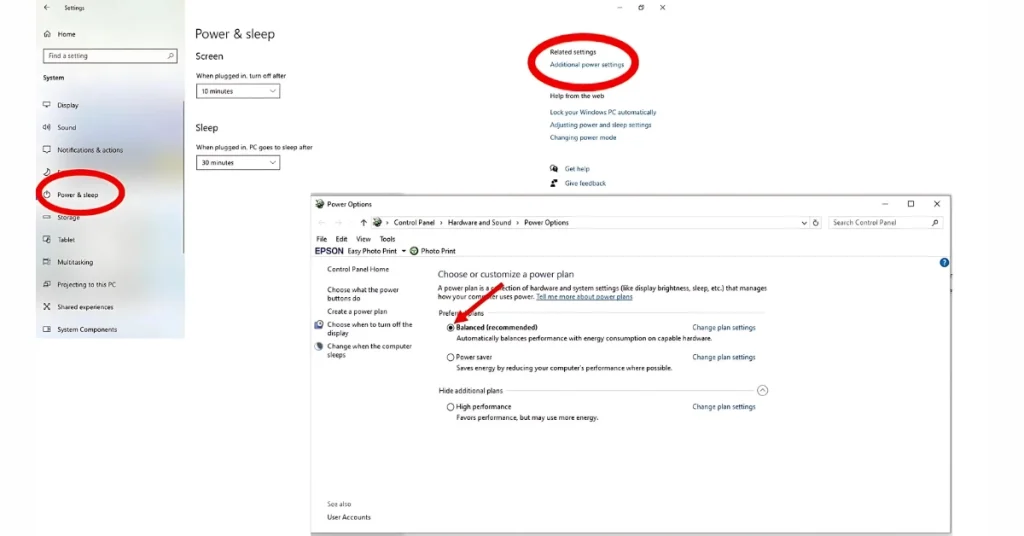
আপনার ল্যাপটপের সেটিংসে যেয়ে “Power & Sleep” অপশনটি খুঁজে বের করুন। এখান থেকে “Additional Power Settings” ক্লিক করুন। ওপেন হওয়া নতুন উইন্ডোতে পাওয়ার প্লান “Balanced” সেট করে দিন।
অ্যাডভান্সড পাওয়ার অপশন সেটিংস
অধিকাংশ সময়েই আমরা অ্যাডভান্সড পাওয়ার সেটিংস-এ কিছু পিরিবর্তন এনে হিটিং ইস্যু সমাধান করে থাকি। এটা বেশ কার্যকর একটি সমাধান। তাই নিচের ধাপগুলো ভালোভাবে বুঝে সেটিংসগুলো চেঞ্জ করুন।
Step-1:
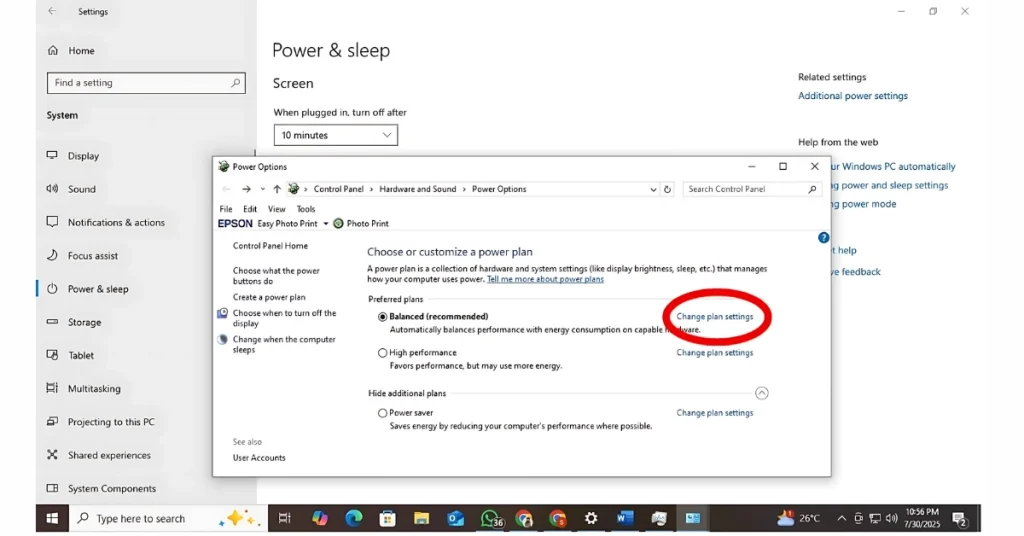
আগের ধাপ অনুসরন করে “Power Option” এ যান। এখান থেকে “Change plan settings” এ ক্লিক করলে নতুন একটা উইন্ডো ওপেন হবে।
Step-2:
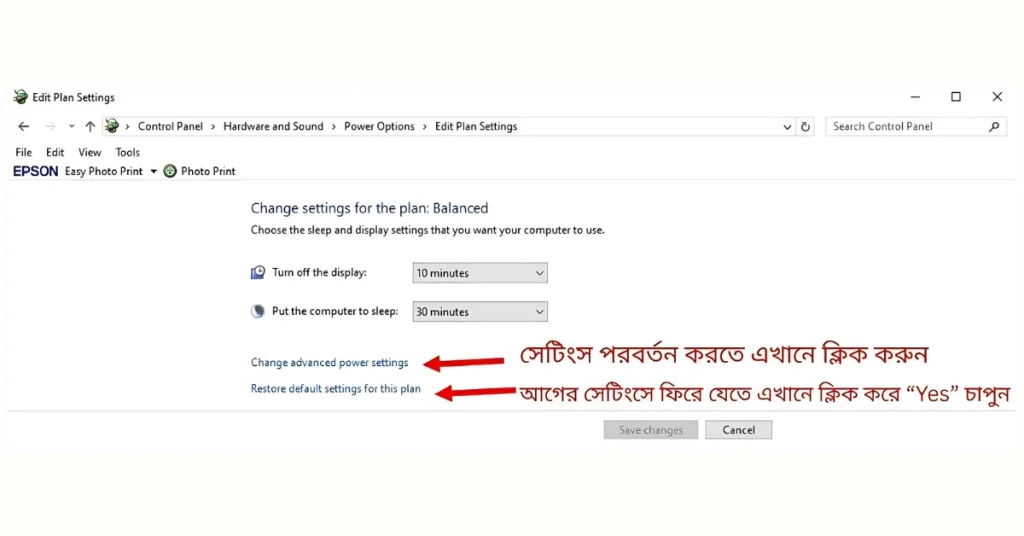
সেটিংস পরিবর্তন করতে “Change Advanced Power Setting” এ যান। এরপর নিচের মতো একটি ছোট উইন্ডো ওপেন হবে।
Step-3:
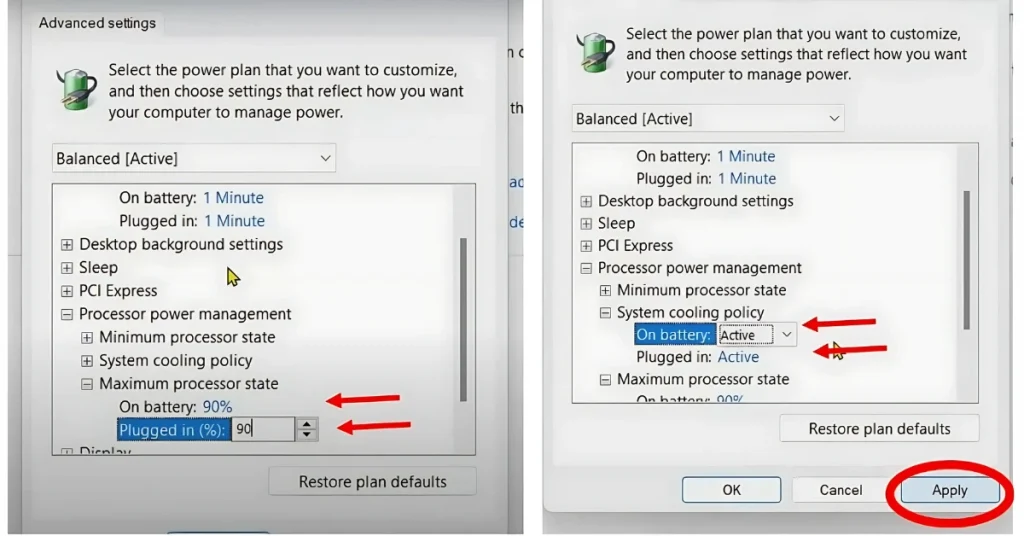
এখানে “Processor Power Management” থেকে “Maximum Processor State” এ গিয়ে “On battery” ও “Plugged in” পারসেনটেজকে ৯০ করে দিন।
এরপর “System Cooling Policy” তেও “On battery” ও “Plugged in” অপশন দুটির পাশে থাকা ড্রপ ডাউন মেনু থেকে “Active” সিলেক্ট করে দিন।
সবশেষে “Apply” ক্লিক করে সেটিংসটি সেভ করুন।
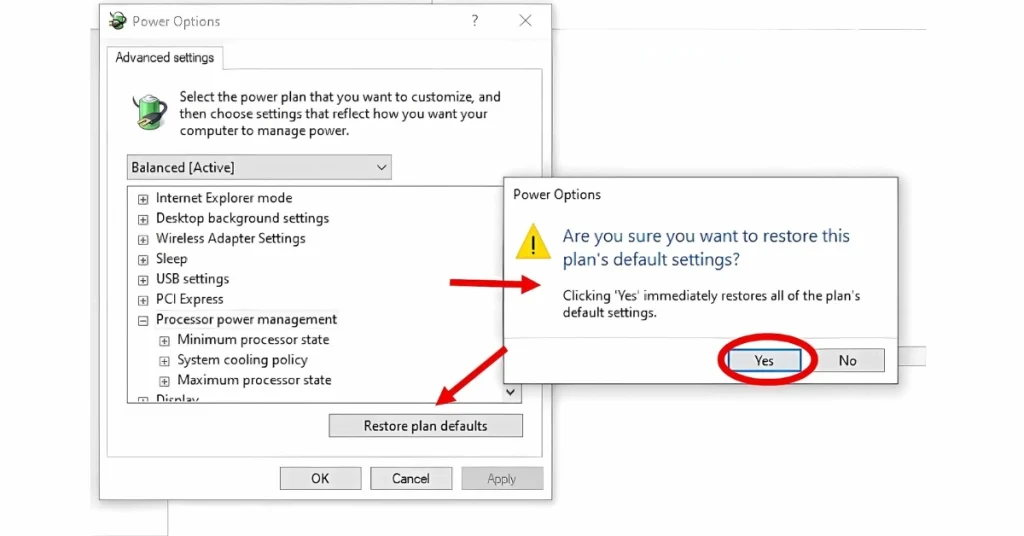
সেটিংসে কোনো ভুল করে ফেললে কিংবা আগের সেটিংসে ফিরে যেতে চাইলে নিচের মতো “Restore Plan Defaults” ক্লিক করে “Yes” চাপুন।
টাস্ক ম্যানেজার দিয়ে অপ্রয়োজনীয় অ্যাপ বন্ধ করুন
হয়তো আপনি এক-দু’টি অ্যাপ চালাচ্ছেন, কিন্তু ব্যাকগ্রাউন্ডে আরও অনেক অ্যাপ আপনার অজান্তেই চালু থাকতে পারে। টাস্ক ম্যানেজারের মাধ্যমে আপনি খুব সহজেই দেখে নিতে পারবেন কোন অ্যাপ কতটা রিসোর্স খরচ করছে এবং যেগুলো প্রয়োজন নেই, সেগুলো বন্ধও করে দিতে পারবেন। এক্ষেত্রে নিচের স্টেপ অনুসরণ করুন।
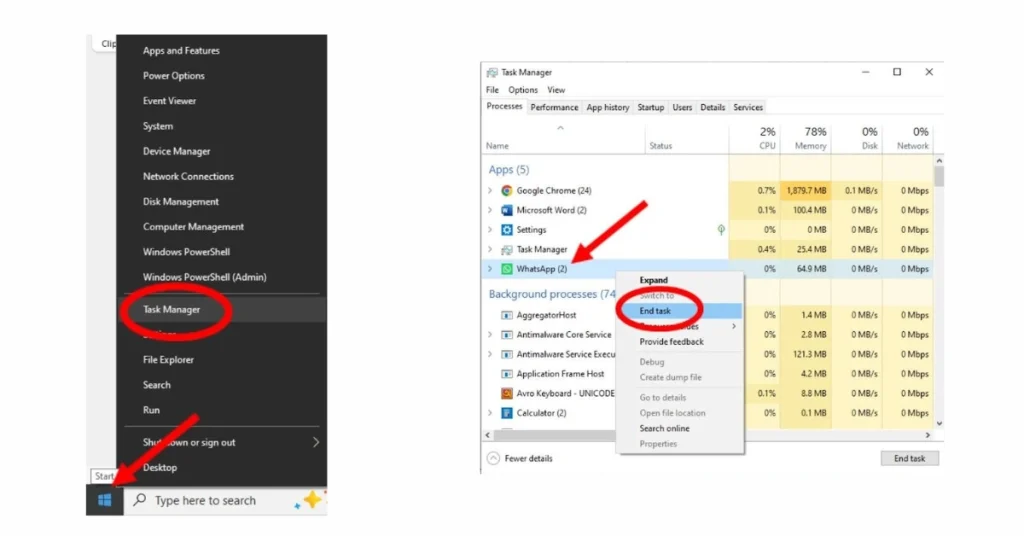
স্টার্ট ম্যেনুতে মাউসের রাইট ক্লিক করে টাস্ক ম্যানেজার ওপেন করুন। এরপর যে প্রোগ্রামটি দরকার নেই সেটির উপর রাইট ক্লিক করে “End Task” ক্লিক করুন।
স্টার্টআপ অ্যাপ ডিসেবল করুন
ল্যাপটপ অন করলেই কিছু অ্যাপ স্বয়ংক্রিয়ভাবে চালু হয়ে যায়। এগুলোর অনেকগুলোই হয়তো আপনি ব্যবহার করেন না। এসব স্টার্টআপ অ্যাপ সিস্টেম স্লো করে ল্যাপটপ গরম করে দিতে পারে। স্টার্টআপ অ্যাপ ডিসেবল করতে নিচের স্টেপ অনুসরণ করুন।

পূর্বের মতো টাস্ক ম্যানেজার ওপেন করে উপরের মেনু বার থেকে “Startup-এ যান। এখান থেকে যে প্রোগ্রামটির স্টার্টআপ বন্ধ করতে চান সেটির উপর রাইট ক্লিক করে “Disable” করে দিন। পুনরায় স্টার্টআপ চালু করতে একইভাবে রাইট ক্লিক করে “Enable” করে দিন। আরও পড়ুন – ল্যাপটপের ব্যাটারি ভালো রাখার উপায়
অ্যান্টিভাইরাস দিয়ে স্ক্যান করুন
ভাইরাস বা ম্যালওয়্যার প্রোগ্রামগুলো সাধারণত ব্রাকগ্রাউন্ডের প্রসেস হতে থাকে। এসব ম্যালওয়্যার থাকলে আপনি বুঝতেই পারবেন না যে এগুলো সবসময় ব্রাকগ্রাউন্ডে চালু থাকে। এধরণের একাধিক প্রোগ্রাম কনস্টান্টলি চালু থাকলে আপনার সিপিউ-এর টেম্পারেচার বেড়ে যাবে।
তাই নিয়মিত অ্যান্টিভাইরাস স্ক্যান করে সেসব প্রোগ্রাম ডিলিট করলে আপনার ল্যাপটপ অনেকটাই ঠান্ডা থাকবে। এজন্য উইন্ডোজের ডিফল্ট এন্টিভাইরাস “Windows Defender” অথবা প্রিমিয়াম সফটওয়্যার যেমনঃ Avast, Norton, Kaspersky, ইত্যাদি ব্যবহার করতে পারেন।
অপ্রয়োজনীয় ব্রাউজার ট্যাব বন্ধ রাখুন
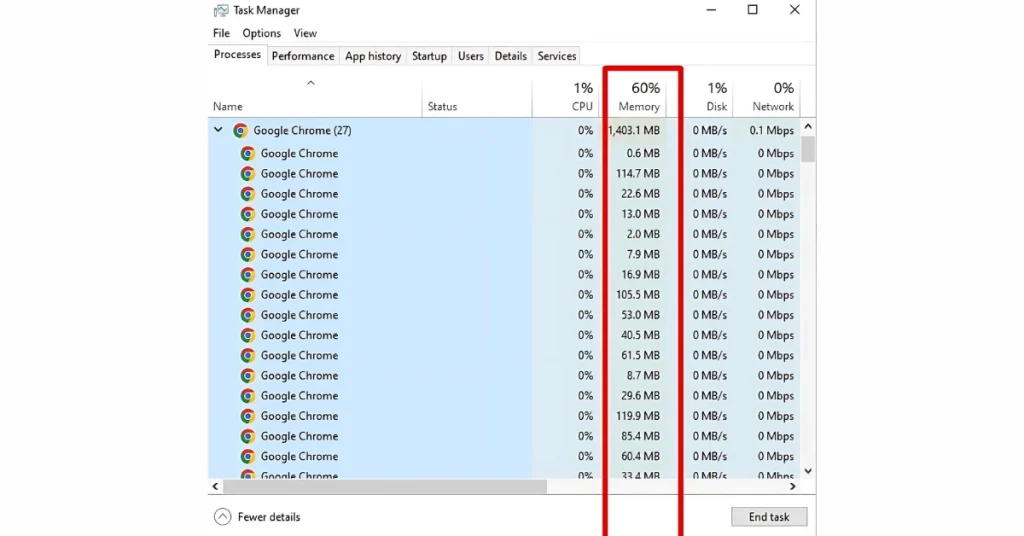
একসঙ্গে অনেকগুলো ব্রাউজার ট্যাব খোলা থাকলে RAM ও CPU-এর ওপর বাড়তি প্রেশার পড়ে। বিশেষ করে Chrome বা Edge-এর মতো ব্রাউজারগুলো বেশ ভালোই সিপিউ মেমোরি ইউজ করে, যার ফলে ল্যাপটপ দ্রুত গরম হয়ে যায়। তাই কাজ শেষ হলে অপ্রয়োজনীয় ট্যাব বন্ধ করে দিন। নিচের ছবিতে দেখুন, Google Chrome-এর ট্যাবগুলো ঠিক কি পরিমান মেমোরি ইউজ করছে!
অটো আপডেট অপশন বন্ধ করুন (যদি প্রয়োজন না থাকে)
অনেক সময় Windows ব্যাকগ্রাউন্ডে আপডেট ডাউনলোড ও ইনস্টল করে, যা প্রসেসরের ওপর চাপ ফেলে টেম্পারেচার বাড়ায়। যদি আপনি আপাতত কোনো আপডেট না চান, তাহলে Windows Update সেটিংস থেকে Pause Update চালু করে রাখতে পারেন। তবে নিয়মিত আপডেট চেক করে ম্যানুয়ালি ইনস্টল করে নেওয়া ভালো।
সবসময় ল্যাপটপ গরম হওয়া মানেই সমস্যা নয়
ল্যাপটপে কাজ করতে গেলে গরম হওয়াটা একেবারেই স্বাভাবিক একটি ব্যাপার। প্রসেসর (CPU), গ্রাফিক্স চিপ (GPU) কিংবা স্টোরেজ ড্রাইভ কাজ করার সময় তাপ উৎপন্ন করে, যা ল্যাপটপের ফ্যান বা কুলিং সিস্টেম দিয়ে নিয়ন্ত্রণ করা হয়। তাই ল্যাপটপ গরম হলে সবসময় ভয় পাওয়ার কিছু নেই।
তবে তাপমাত্রা কখন স্বাভাবিক আর কখন তা ওভারহিটিং হিসেবে ধরা হবে, সেটা বোঝা জরুরি।আরও পড়ুন – চার্জে দিয়ে ল্যাপটপ ব্যবহার করলে কি ক্ষতি হয়?
ল্যাপটপের স্বাভাবিক তাপমাত্রা:
- Idle অবস্থায় (ব্যবহার না করলে): ৩০° – ৪৫° সেলসিয়াস
- সাধারণ কাজ (ইন্টারনেট, অফিস অ্যাপস): ৪৫° – ৬৫° সেলসিয়াস
- হেভি কাজ (গেমিং, ভিডিও রেন্ডারিং): ৭০° – ৯৫° সেলসিয়াস
যদি তাপমাত্রা ৯৫° সেলসিয়াস বা তার বেশি হয়ে যায়, এবং ফ্যান অস্বাভাবিক শব্দ করে, তাহলে বুঝতে হবে এটি ওভারহিটিং সমস্যা এবং এর দ্রুত সমাধান প্রয়োজন। তবে লং গেমিং সেশনে টেম্পারেচার আরো কিছুটা বাড়তে পারে।
তাই নিয়মিত তাপমাত্রা মনিটর করুন এবং প্রয়োজনমতো ব্যবস্থা নিন। এক্ষেত্রে HWMonitor নামে একটি লাইটওয়েট থার্ড পার্টি সফটওয়্যার ব্যবহার করতে পারেন। এটি দিয়ে CPU-GPU Tempreture, Fan Speed এবং Voltage মনিটর করা যায়।
হার্ডওয়্যারভিত্তিক সমাধান
ল্যাপটপ অতিরিক্ত গরম হওয়ার আরেকটি প্রধান কারণ হচ্ছে হার্ডওয়্যারের ইস্যু। সফটওয়্যারজনিত সমাধানের পর চলুন জেনে নেই কিছু কমন হার্ডওয়্যারভিত্তিক সমস্যা ও তার সমাধান। আরও পড়ুন – ল্যাপটপ চালু হচ্ছে না? জেনে নিন কিভাবে করবেন প্রাথমিক ট্রাবলশ্যুটিং

ল্যাপটপ ফ্যান ও ভেন্ট নিয়মিত পরিষ্কার করুন
ল্যাপটপের ফ্যান ও ভেন্টে ধুলাবালি জমে গেলে বাতাস চলাচল বাধাগ্রস্ত হয়, ফলে তাপ ঠিকভাবে বের হতে পারে না। এতে ল্যাপটপ দ্রুত গরম হয়ে যায়। তাই নির্দিষ্ট সময় পরপর ফ্যান ও ভেন্ট ভালোভাবে পরিষ্কার করা উচিত। প্রয়োজনে ব্রাশ বা এয়ার ব্লোয়ার ব্যবহার করতে পারেন। তবে খেয়াল রাখবেন, পরিষ্কার করার সময় যেন কোনো কম্পোনেন্টে আঘাত না লাগে।
কুলিং প্যাড ব্যবহার করুন
কুলিং প্যাডের অতিরিক্ত ফ্যানের মাধ্যমে ল্যাপটপের তাপ দ্রুত বের হয়ে যায়। বিশেষ করে যারা দীর্ঘ সময় ধরে ল্যাপটপ ব্যবহার করেন বা ভারী কাজ করেন, তাদের জন্য কুলিং প্যাড খুবই কার্যকর। বাজারে বিভিন্ন ধরনের কুলিং প্যাড পাওয়া যায়। আপনার ল্যাপটপের আকার ও প্রয়োজন অনুযায়ী একটি ভালো মানের কুলিং প্যাড বেছে নিতে পারেন।
থার্মাল পেস্ট রি-অ্যাপ্লাই
ল্যাপটপের প্রসেসর ও হিটসিঙ্কের মাঝে থাকা থার্মাল পেস্ট সময়ের সাথে সাথে শুকিয়ে যেতে পারে। এর ফলে হিটসিঙ্কে তাপ সঠিকভাবে ট্রান্সফার হয় না আর প্রসেসর দ্রুত গরম হয়ে যায়। তাই কয়েক বছর পরপর অভিজ্ঞ টেকনিশিয়ানদের মাধ্যমে থার্মাল পেস্ট নতুন করে লাগানো উচিত।
ল্যাপটপ রাখার জায়গা
ল্যাপটপ সবসময় সমতল ও শক্ত জায়গায় ব্যবহার করা উচিত। বিছানা, বালিশ বা নরম জায়গায় ল্যাপটপ রাখলে ভেন্ট ব্লক হয়ে যায়, ফলে তাপ বের হতে পারে না।
ব্যাটারি, চার্জার ও স্টোরেজ পরবর্তন
অনেক সময় নকল বা ড্যামেজ ব্যাটারি ব্যবহারের কারণে ল্যাপটপ অতিরিক্ত গরম হয়ে যেতে পারে। তাই সবসময় অরিজিনাল বা ভালো মানের চার্জার ও ব্যাটারি ব্যবহার করুন। এছাড়াও পুরানো মডেলের ল্যাপটপে HDD থাকে যা বেশ তাপ উৎপন্ন করে। HDD এর পরবর্তে SSD লাগিয়ে নিলে ল্যাপটপ কম গরম হবে এবং পারফরম্যান্সেও একটি বড়সর পরিবর্তন দেখতে পারবেন।
ল্যাপটপের BIOS ও Fan Speed
কিছু ক্ষেত্রে ল্যাপটপের BIOS বা ফার্মওয়্যারে আপডেট না থাকলে ফ্যান স্পিড বা পাওয়ার ম্যানেজমেন্ট ঠিকভাবে কাজ নাও করতে পারে। তাই ম্যানুফ্যাকচারারের ওয়েবসাইট থেকে BIOS/ফার্মওয়্যার আপডেট আছে কিনা দেখে নিন এবং প্রয়োজন হলে আপডেট করুন।
অনেক ল্যাপটপে সফটওয়্যার বা BIOS সেটিংসের মাধ্যমে ফ্যান স্পিড ম্যানুয়ালি বাড়ানো বা কমানো যায়। ফ্যান স্পিড বাড়ালে ল্যাপটপের ভেতরের তাপ দ্রুত বের হয়ে যাবে। এজন্য আপনি ল্যাপটপ ব্র্যান্ড অনুযায়ী নির্দিষ্ট সফটওয়্যার (যেমন: Lenovo Vantage, HP Command Center, MSI Dragon Center ইত্যাদি) ব্যবহার করতে পারেন। এছাড়া, BIOS-এ গিয়েও ফ্যান কন্ট্রোল অপশন পাওয়া যায়। তবে, এ বিষয়টি মাথায় রাখুন যে- ফ্যান স্পিড বেশি রাখলে শব্দ কিছুটা বাড়তে পারে এবং ফ্যানের আয়ু কিছুটা কমতে পারে।
BIOS Update ও Fan Speed Control দুইটোই একটু কমপ্লেক্স কাজ। খুব বেশি দক্ষ না হলে একা করতে যাবেন না। এতে ডিভাইসের অন্য কম্পোনেন্ট ড্যামেজ হতে পারে। তাই এক্ষেত্রে অভিজ্ঞ টেকনিশিয়ানদের সহায়তা নেওয়া উচিত।
জরুরি সতর্কতা
যদি উপরের সমাধানগুলো চেষ্টা করেও হিটিং ইস্যু ঠিক না হয় এবং আপনার ল্যাপটপ যদি—
- হঠাৎ করে বন্ধ হয়ে যায়,
- অস্বাভাবিকভাবে ফ্যানের শব্দ করে,
- হ্যাং বা ল্যাগ হয়ে থাকে,
- কেস বা কিবোর্ড অস্বাভাবিকভাবে গরম হয়ে যায়।
এমন পরিস্থিতে দেরি না করে দ্রুত একজন অভিজ্ঞ কম্পিউটার টেকনিশিয়ানের কাছে যান। কারণ অতিরিক্ত তাপমাত্রা হার্ডওয়্যারের ক্ষতি করতে পারে। সুতরাং এ ধরনের সমস্যায় ঘরোয়া সমাধান না খুঁজে, দ্রুত সার্ভিস সেন্টারে যোগাযোগ করুন।
পুরানো মডেলের ল্যাপটপ কি গরম হবেই?

একটি পুরানো মডেলের ল্যাপটপে হিটিং ইস্যু হবার পিছনে কিছু বাস্তবতা রয়েছে। আসলে, সময়ের সাথে সাথে ল্যাপটপের হার্ডওয়্যার যেমন ফ্যান, ভেন্টিলেশন সিস্টেম, এবং থার্মাল পেস্টের কার্যকারিতা কমে যায়। ফলে তাপ ঠিকভাবে বের হতে পারে না এবং ল্যাপটপ দ্রুত গরম হয়ে যায়।
এছাড়া, পুরানো ল্যাপটপে নতুন ও আপডেটেড সফটওয়্যার বা অপারেটিং সিস্টেম ব্যবহার করলে অতিরিক্ত চাপ পড়ে। কারণ, নতুন সফটওয়্যারগুলো সাধারণত বেশি রিসোর্স চায়, যা পুরানো হার্ডওয়্যারের জন্য সামলানো কঠিন। এতে প্রসেসর ও র্যাম অতিরিক্ত কাজ করতে গিয়ে গরম হয়ে যায়।
আপনার পুরোনো ল্যাপটপও যদি স্লো হয়ে যায় বা অতিরিক্ত গরম হয়, তবে এবার একটু আপগ্রেডের কথা ভেবে দেখতে পারেন! Vertech দিচ্ছে সেরা দামে অফিসিয়াল ওয়ারেন্টি সহ নতুন ল্যাপটপ – যা যেকোনো কাজের জন্য একদম পারফেক্ট!
নিশ্চিন্তে ল্যাপটপ কিনুন Vertech থেকে! সাথে পাচ্ছেন ১০০% অরিজিনাল প্রোডাক্ট ও বিশ্বস্ত সাপোর্ট।
ল্যাপটপ অতিরিক্ত গরম হওয়া শুধু বিরক্তিকর নয়, বরং এটি ডিভাইসের পারফরম্যান্স এবং স্থায়িত্বের ওপরও প্রভাব ফেলে। তাই সমস্যার শুরুতেই প্রয়োজনীয় সঠিক ব্যবস্থা নিন। উপরে বর্নিত স্টেপগুলো সঠিকভাবে অনুসরণ করুন। অধিকাংশ ক্ষেত্রেই আমারা এভাবে সমাধান করে থাকি। এছড়াও কুলিং প্যাড ব্যবহার ও থার্মাল পেস্ট রিঅ্যাপ্লাই করাও হতে পারে ভালো সমাধান। এত কিছু করার পরও যদি সমস্যার সমাধান না হয়, তবে দেরি না করে টেকনিশিয়ানের সাহায্য নিন।
FAQs (কিছু সাধারণ প্রশ্নোত্তর)
নিচের প্রশ্নগুলো আমরা প্রায়শই পেয়ে থাকি –
ল্যাপটপ অতিরিক্ত গরম হওয়ার মূল কারণ কী?
ল্যাপটপ অতিরিক্ত গরম হওয়ার পিছনে সাধারণ কারণগুলোর মধ্যে আছে ধুলো জমে ফ্যান বন্ধ হওয়া, কুলিং সিস্টেমের সমস্যা, একাধিক ভারী সফটওয়্যার একসাথে চালানো, থার্মাল পেস্ট শুকিয়ে যাওয়া, কিংবা ল্যাপটপের বয়সজনিত পারফরম্যান্স ড্রপ।
সফটওয়্যার দিয়ে কি ল্যাপটপের তাপমাত্রা চেক করা যায়?
হ্যাঁ। কিছু থার্ডপার্টি সফটওয়্যার যেমন – HWMonitor, Core Temp বা Speccy-এর মতো সফটওয়্যার দিয়ে আপনি সহজেই CPU ও GPU-এর রিয়েল টাইম তাপমাত্রা মনিটর করতে পারেন।
ল্যাপটপের থার্মাল পেস্ট কখন চেঞ্জ করা উচিত?
উত্তর: সাধারণত ৩-৫ বছর পর থার্মাল পেস্ট শুকিয়ে যায়। যদি ওভারহিটিং ইস্যু দীর্ঘদিন ধরে চলে, তবে একজন টেকনিশিয়ান দিয়ে থার্মাল পেস্ট চেঞ্জ করিয়ে নেওয়া উচিত।
ল্যাপটপ পুরনো হলে কি নতুনটি কেনা ভালো হবে?
যদি ল্যাপটপ অতিরিক্ত গরম হওয়ার পাশাপাশি ডে টু ডে পারফরম্যান্সেও পিছিয়ে পড়ে, তাহলে নতুন একটি আপডেটেড ল্যাপটপ কেনাই বুদ্ধিমানের কাজ।
কোথা থেকে অফিসিয়াল ওয়ারেন্টিসহ ভালো ল্যাপটপ কিনতে পারি?
আপনি Vertech থেকে সেরা দামে অফিসিয়াল ওয়ারেন্টি সহ ল্যাপটপ কিনতে পারেন। আমরা সরবরাহ করি অফিসিয়াল ওয়ারেন্টিসহ সম্পূর্ণ অরিজিনাল প্রোডাক্ট, যেন নতুন ল্যাপটপ কিনে আপনি থাকেন নিশ্চিন্তে।

Borhan Uddin Alif is a writer with years of experience, focusing on technology, marketing, and storytelling, and enjoys exploring various niches and topics.